Subgraph
Visual Effect の Subgraph (サブグラフ) はアセットで、別の Visual Effect Graph または Subgraph で使用する Visual Effect Graph の一部を格納します。Subgraphs は単一の Node として表示されます。
Subgraph は主に 3 つの使用目的でグラフ内で使うことができます。
- System Subgraph : 1 つの Graph に含まれる、1 つまたは複数の Systems
- Block Subgraph : 1 つの Block として使われる、ひとまとまりの Block と Operator
- Operator Subgraph : 1 つの Operator として使われる、ひとまとまりの複数 Operator
Subgraph を使うと、グラフでよく使われる Node 一式を再利用できるアセットに分解して、Library に追加できます。
システムサブグラフ
System Subgraph (システムサブグラフ) は、Visual Effect Graph 内に ネスト化 された Visual Effect Graph です。
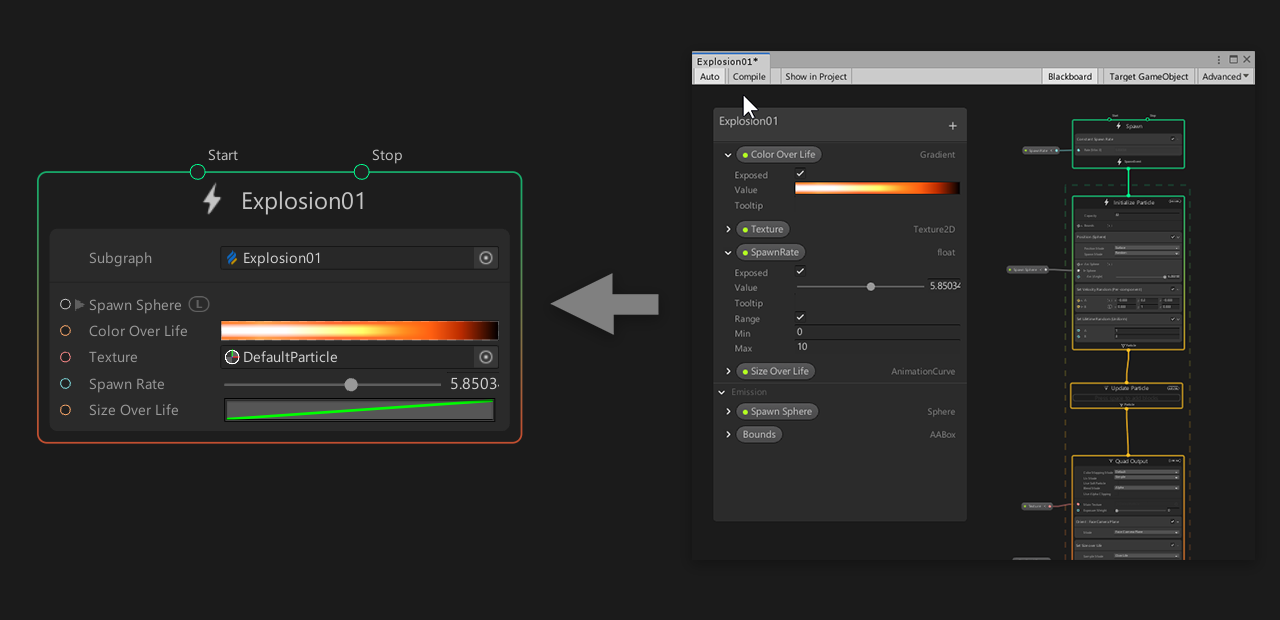
サブグラフとして使われる Visual Effect Graph は、Context として表示され、以下を表します。
- サブグラフで定義される Exposed Properties (開放されたプロパティ)
- サブグラフで使われる Event (イベント)
システムサブグラフの作成
システムサブグラフは、以下のように作成できます。
- Project ウィンドウで Visual Effect Graph を作成します
- Visual Effect Graph で 1 つまたは複数のシステムを選択してから、右クリックコンテキストメニューで "Convert to Subgraph" を選択し、Graph Asset を Save File Dialog で保存します。
- この方法で作成したサブグラフは、変換されたすべてのコンテンツを System Subgraph Node に置き換えます。
システムサブグラフの編集
システムサブグラフは Visual Effect Graph ウィンドウで開き、編集できます。
- Project ウィンドウで Visual Effect Graph アセットをダブルクリックします。
- System Subgraph Context を右クリックし、コンテキストメニューで Enter Subgraph を選択します。
Visual Effect Graph でシステムサブグラフを使用する
System Subgraph Node を Graph に追加するには、Visual Effect Graph を Project ウィンドウから Visual Effect Graph ウィンドウにドラッグします。
System Subgraph Node のカスタマイズ
プロパティは Visual Effect Graph コンポーネントの場合と同様にカスタマイズできますが、 Operator を使ってカスタムの表現を作成し、サブグラフとして使うシステムの動作を拡張することもできます。
Event は、Event または Spawn Context を使って、System Subgraph Node の Workflow 入力へ送信できます。
ブロックサブグラフ
Block Subgraph (ブロックサブグラフ) Node は、Operator と Block のみを含む特殊なサブグラフで、別の Visual Effect Graph またはサブグラフ内で Block として利用できます。
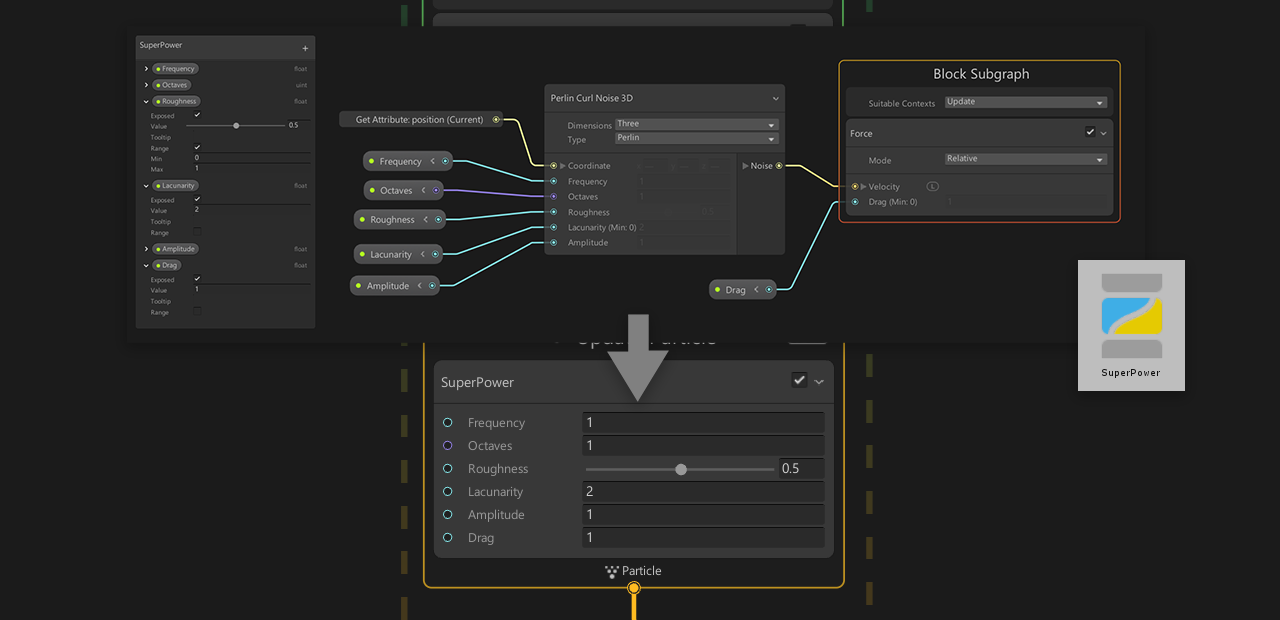
Block サブグラフの作成
Block サブグラフは、以下のように作成できます。
- Project ウィンドウで Visual Effect Subgraph Block を作成します
- メニュー
Asset > Create > Visual Effects > Visual Effect Subgraph Blockを使います
- メニュー
- Visual Effect Graph で 1 つまたは複数の Block と、オプションとして Operator を選択してから、右クリックコンテキストメニューで "Convert to Subgraph Block" を選択し、Sub Graph Asset を Save File Dialog で保存します。
- この方法で作成したサブグラフは、変換されたすべてのコンテンツを Block Subgraph Node に置き換えます。
Block サブグラフの編集
ブロックサブグラフは Visual Effect Graph ウィンドウで開き、編集できます。
- Project ビューで Subgraph アセットをダブルクリックします。
- サブグラフブロックを右クリックし、コンテキストメニューで Enter Subgraph を選択します。
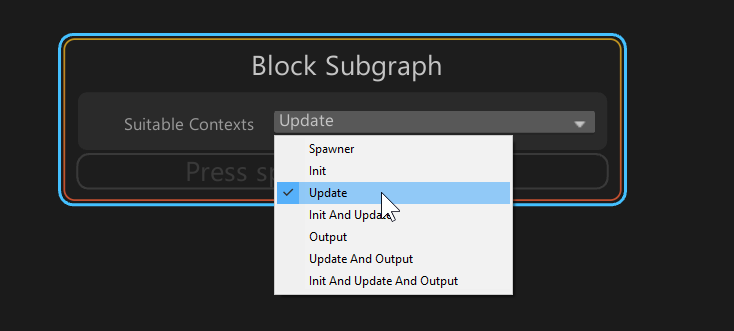
ブロックサブグラフは、ブロックを追加できる "Block Subgraph" と呼ばれる削除できない Context を表示します。
- コンテキスト内のすべてのブロックは、サブグラフとして使われるときに、順番に実行されます。
- Context は、以下のプロパティを使ってカスタマイズできます。
- Suitable Contexts : どの Context タイプが ブロックサブグラフと互換性があるかを決定します
サブグラフブロックが Blackboard で表示されるメニューカテゴリを、定義することができます。
Block サブグラフの使用
Block Subgraph Node は、グラフに追加することができます。
- Visual Effect Subgraph Block Asset を、Project ウィンドウから Context の Block Area 内の Visual Effect Graph ウィンドウにドラッグします。
- Add Block Menu を使い、Block Subgraph Asset 名を入力します。
Block サブグラフのカスタマイズ
プロパティは通常の Block の場合と同様にカスタマイズできますが、Operator を使ってカスタムの表現を作成し、サブグラフとして使うブロックの動作を拡張することもできます。
Operator サブグラフ
Operator サブグラフは、Operator のみを含む特殊な Subgraphs アセットで、別の Visual Effect Graph またはサブグラフ内で Operator として利用できます。
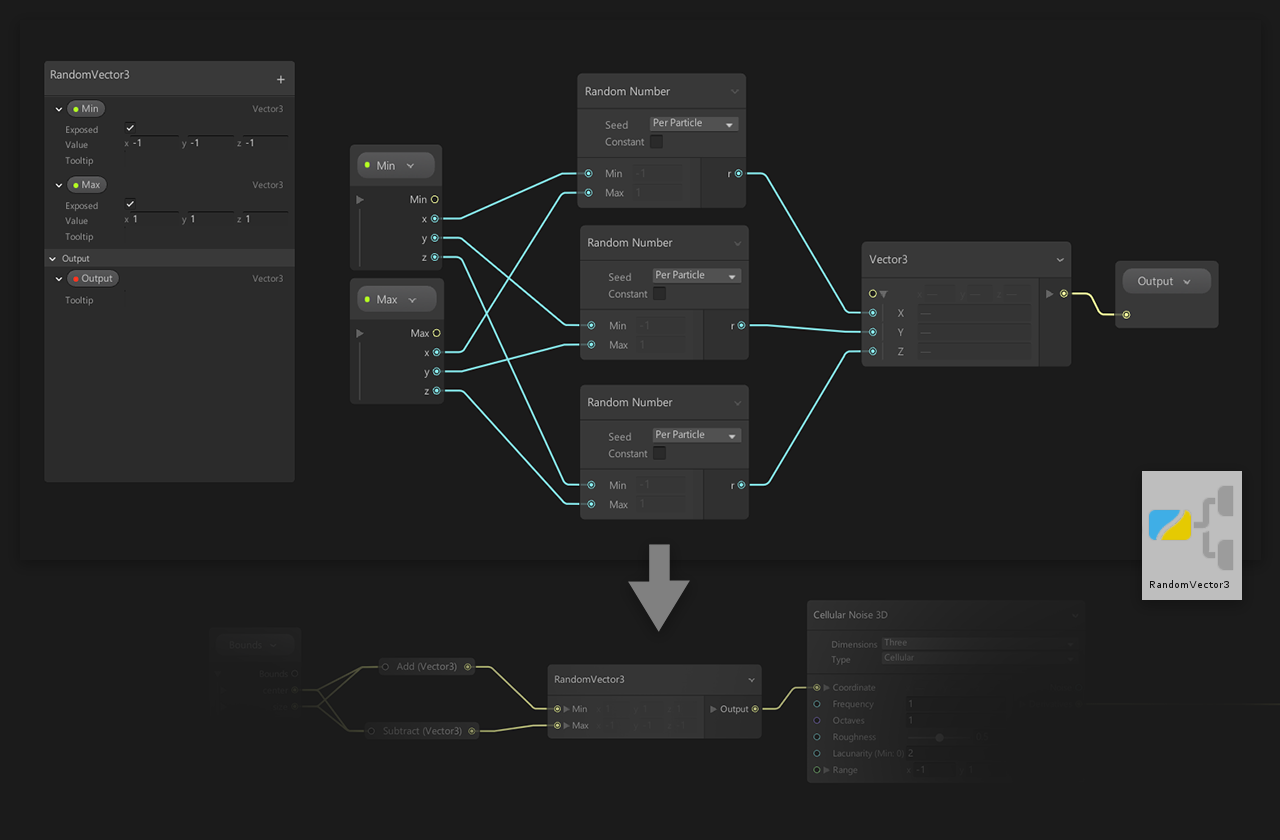
Operator サブグラフの作成
Operator サブグラフは、以下のように作成できます。
- Project ウィンドウで Visual Effect Subgraph Operator を作成します
- メニュー
Asset > Create > Visual Effects > Visual Effect Subgraph Operatorを使います
- メニュー
- 1 つまたは複数の Operator と、任意で Visual Effect Graph の Operator を選択してから、右クリックコンテキストメニューで "Convert to Subgraph Operator" を選択し、サブグラフアセットを Save File Dialog で保存します。
- この方法で作成したサブグラフは、変換されたすべてのコンテンツを Operator Subgraph Node に置き換えます。
Operator サブグラフの編集
Operator サブグラフは Visual Effect Graph ウィンドウで開き、編集できます。
- Project ビューで Subgraph アセットをダブルクリックします。
- Subgraph Block を右クリックし、コンテキストメニューで Enter Subgraph を選択します。
Blackboard ウィンドウを使うと、Operator に Input および Output プロパティを設定することができます。
- Input プロパティは、新しいプロパティを追加してから Exposed フラグを有効にすると、作成できます。
- Output プロパティは、新しいプロパティを追加してから Output Category に移動させると、作成できます。
サブグラフブロックが Blackboard で表示されるメニューカテゴリを、定義することができます。
Operator サブグラフの使用
Operator Subgraph Node は、グラフに追加できます。
- Visual Effect Subgraph Block Asset を、Project ウィンドウから Context の Block Area 内の Visual Effect Graph ウィンドウにドラッグします。
- Add Block メニューを使い、Block Subgraph Asset 名を入力します。
Operator サブグラフのカスタマイズ
プロパティは通常の Block の場合と同様にカスタマイズできますが、Operator を使ってカスタムの表現を作成し、サブグラフとして使うブロックの動作を拡張することもできます。